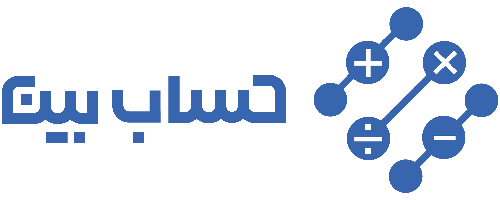آموزش رسم هیستوگرام در اکسل

آموزش رسم هیستوگرام در اکسل یکی از مهمترین و پر کاربردترین مباحث در آمار و احتمالات است که می تواند به شما کمک کند تا بهترین تصمیم ها را برای کسب و کار یا تحقیقات بگیرید. هیستوگرام یک نمودار آماری است که توزیع فراوانی داده ها را نشان می دهد و می تواند در تحلیل و بررسی داده های بزرگ و پیچیده بسیار مفید باشد. با استفاده از اکسل، می توانید به سادگی هیستوگرامهایی از داده های خود را رسم کنید و به راحتی تحلیل کنید. در این آموزش، شما با مراحل رسم هیستوگرام در اکسل و تفسیر این نمودار آماری برای تحلیل داده های خود آشنا خواهید شد.
نمودار هیستوگرام چیست؟
نمودار هیستوگرام یکی از مهمترین نمودارهای آماری است که برای توصیف توزیع فراوانی داده ها استفاده می شود. در این نمودار، محور افقی به داده ها اختصاص داده می شود و محور عمودی تعداد دفعاتی که هر داده در یک بازه خاص تکرار شده است، را نشان می دهد. آموزش تبدیل ورد به اکسل را نیز می توانید در مقاله جداگانه دنبال کنید.
در این نوع نمودار، داده ها به بازههایی تقسیم می شوند و برای هر بازه، تعداد دفعاتی که داده ها در آن بازه قرار گرفته اند، شمارش می شود و سپس این تعداد دفعات در نمودار به صورت مستطیلی رسم می شود که ارتفاع آن نشان دهنده تعداد دفعات و پهنای آن نشان دهنده بازه است. این نمودار برای بررسی توزیع داده ها و نشان دادن الگوهایی که در داده ها وجود دارد، بسیار مفید است. با آموزش رسم هیستوگرام در اکسل می توان در این راستا عملکرد بهتری داشت.

آموزش رسم هیستوگرام در اکسل
برای رسم هیستوگرام در اکسل، مراحل زیر را دنبال کنید:
- وارد کردن داده ها: ابتدا داده های خود را در یک ستون وارد کنید.
- انتخاب بازه ها: با توجه به داده های وارد شده، بازه های مورد نظر را تعیین کنید. برای مثال، فرض کنید که داده های شما بین 1 تا 100 قرار دارند و می خواهید آن ها را در 10 بازه تقسیم کنید، در این صورت هر بازه شامل 10 واحد از اعداد 1 تا 100 می شود.
- ایجاد یک جدول فراوانی: با استفاده از فرمول COUNTIF، تعداد دفعات هر داده در هر بازه را محاسبه کنید و در یک جدول فراوانی وارد کنید.
- رسم نمودار: با استفاده از نمودار ستونی یا نمودار شکل ساختاری، نمودار هیستوگرام را رسم کنید. در نمودار هیستوگرام، محور افقی بازه ها و محور عمودی تعداد دفعات هر بازه را نشان می دهد.
- اضافه کردن عنوان و برچسب های محور: برای بهبود خوانایی نمودار، می توانید عنوان و برچسب های محور را اضافه کنید.
- تفسیر نمودار: با توجه به نمودار هیستوگرام، می توانید توزیع داده های خود را بررسی کنید و الگوهایی که در داده ها وجود دارد را شناسایی کنید.
با اجرای مراحل فوق، شما میتوانید به سادگی نمودار هیستوگرام خود را در اکسل رسم کنید و توزیع داده های خود را بهبود بخشید. این بهبود توزیع داده ها می تواند در حیطه های کاری مختلف به شما کمک فراوانی کند.